Google Bilder ist ein nützliches Tool zum Online-Suchen von Fotos. Wussten Sie jedoch, dass es sich auch hervorragend zum Erforschen der Herkunft eines Bildes eignet? Unabhängig davon, ob Sie nach mehr Fotos aus einem Set suchen oder wissen möchten, wann eine Aufnahme zum ersten Mal im Internet veröffentlicht wurde, finden Sie hier einige Tipps und Ratschläge zur Durchführung einer Google-Umkehrbildsuche auf iPhone- und Android-Handys.
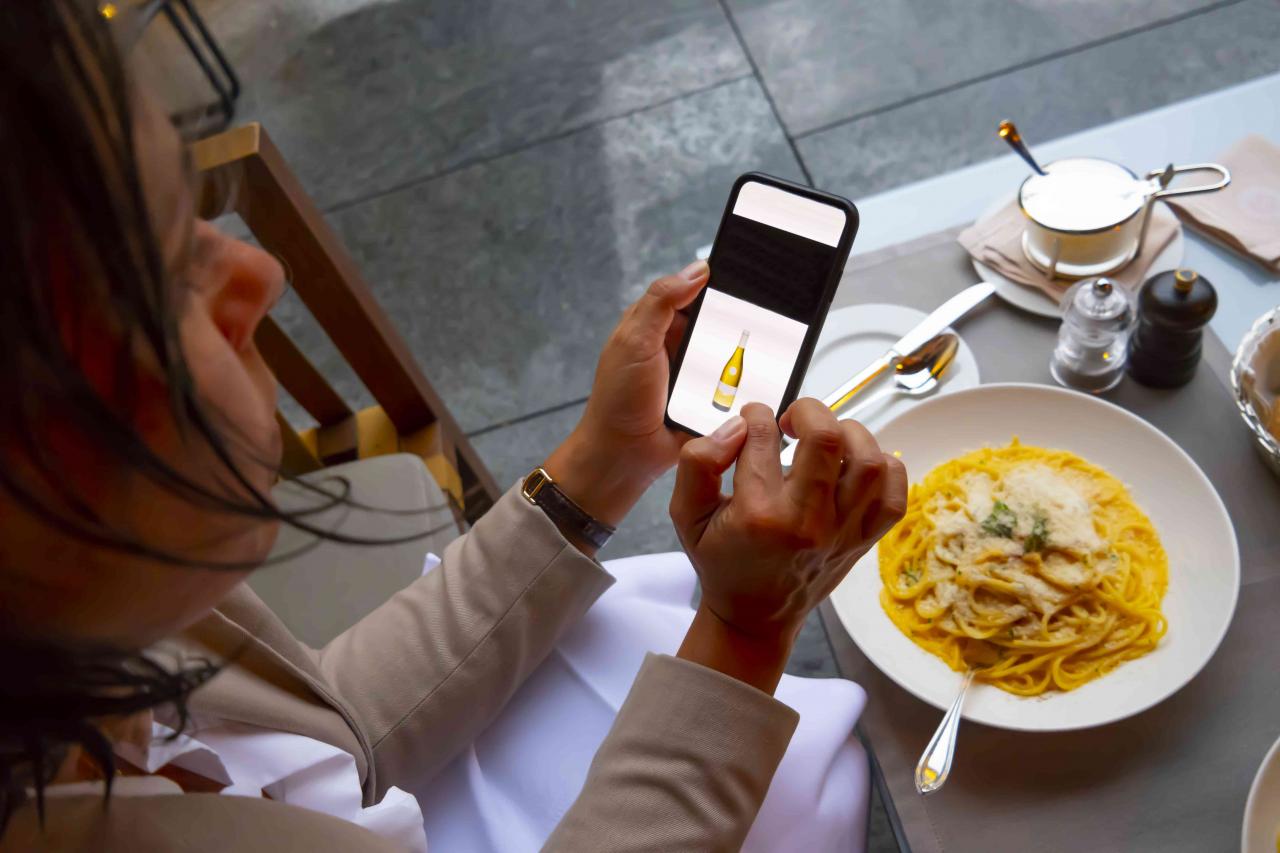
Mats Silvan / Getty Images
Verwenden Sie Google Bilder, um die Bildsuche in einem mobilen Browser umzukehren
Die mobile Version von Google Bilder eignet sich hervorragend, wenn Sie nach Schlüsselwörtern suchen möchten. Sie können jedoch auch die URL eines Fotos nachschlagen.
-
Suchen Sie in Ihrem mobilen Browser das Bild, nach dem Sie suchen möchten.
-
Halten Sie das Bild einen Moment lang gedrückt, und ein Optionsmenü wird angezeigt.
-
Tippen Grafikadresse kopieren um die Bild-URL in Ihrer Zwischenablage zu speichern.
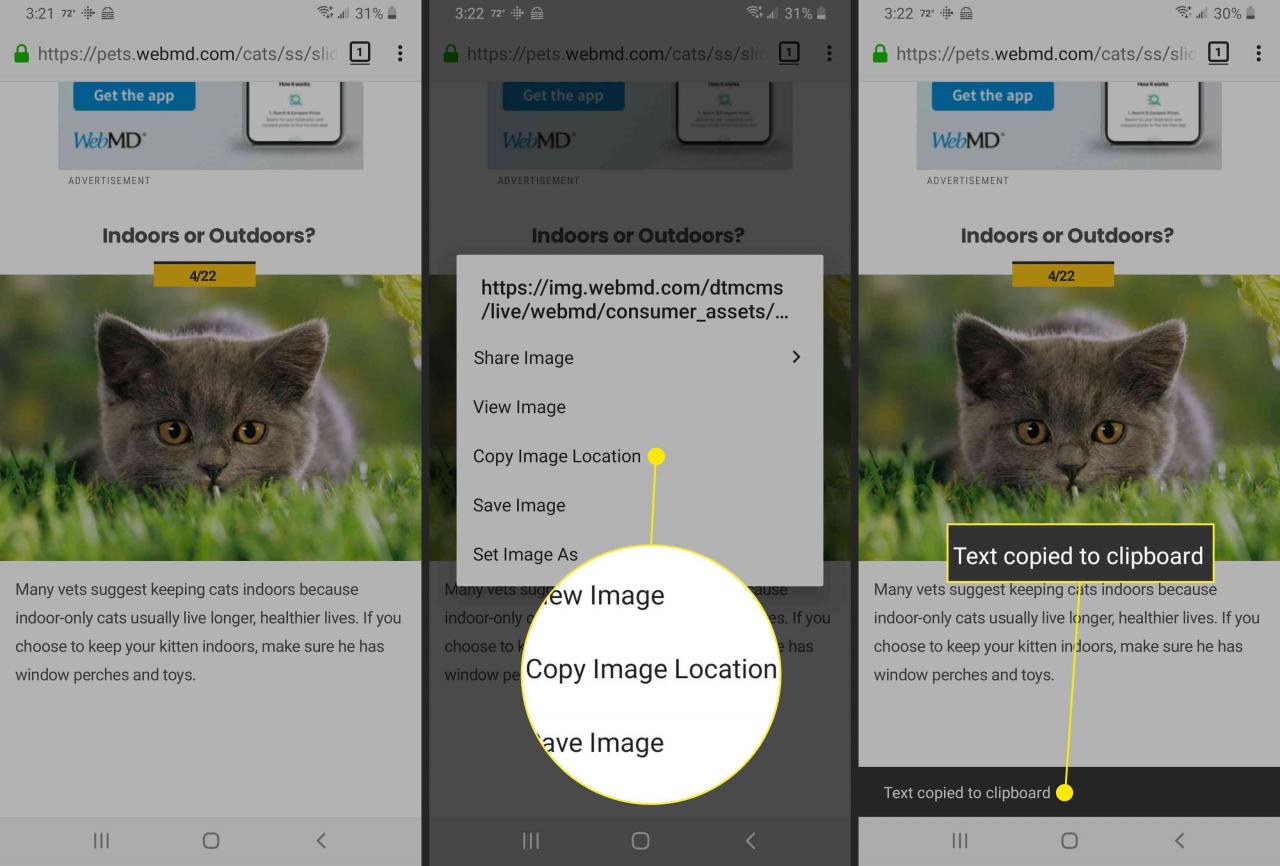
-
Gehen Sie zu images.google.com.
-
Tippen und halten Sie auf das Suchfeld, fügen Sie die URL ein und tippen Sie dann auf Suche Symbol, um die Suche zu starten.
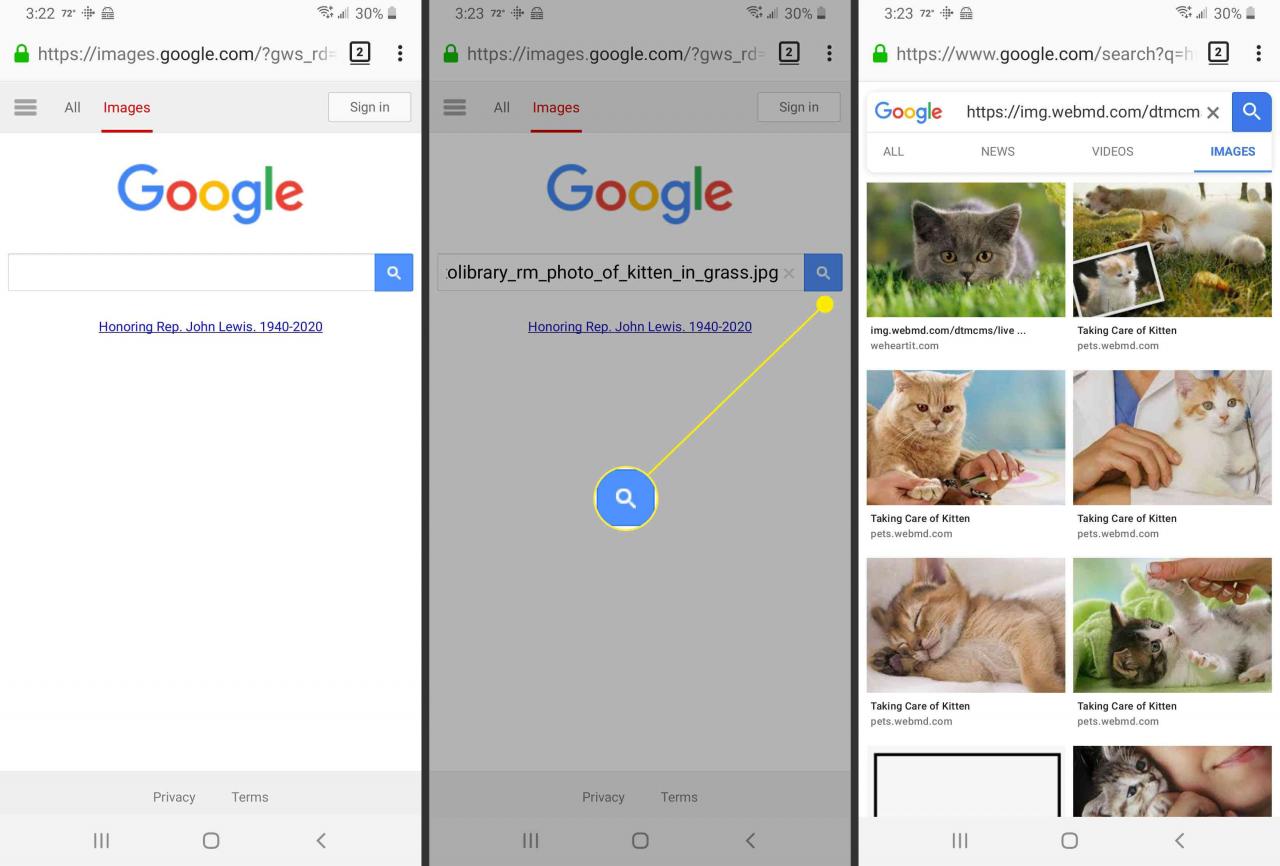
-
Wenn Ihre Suche keine Ergebnisse liefert, versuchen Sie es mit anderen Suchbegriffen oder überprüfen Sie die URL des Bildes.
Verwenden Sie Google Chrome, um die Bildsuche auf dem iPhone oder Android umzukehren
Die mobile Version von Chrome ist zwar nicht ganz so funktionsreich wie die Desktop-Version, bietet jedoch mehr als nur ein paar nette Tricks, einschließlich der Durchführung von Bildsuchen direkt von einer Webseite aus.
-
Offenheit Google Chrome auf Ihrem iOS- oder Android-Gerät.
Wenn Sie es noch nicht haben, können Sie Chrome aus dem iOS App Store oder dem Google Play Store herunterladen.
-
Suchen Sie ein Bild, das Sie suchen möchten.
-
Halten Sie das Bild einen Moment lang gedrückt, und ein Optionsmenü wird angezeigt. Zapfhahn Suchen Sie bei Google nach diesem Bild.
-
Chrome startet einen neuen Tab und lädt Ihre Suchergebnisse.
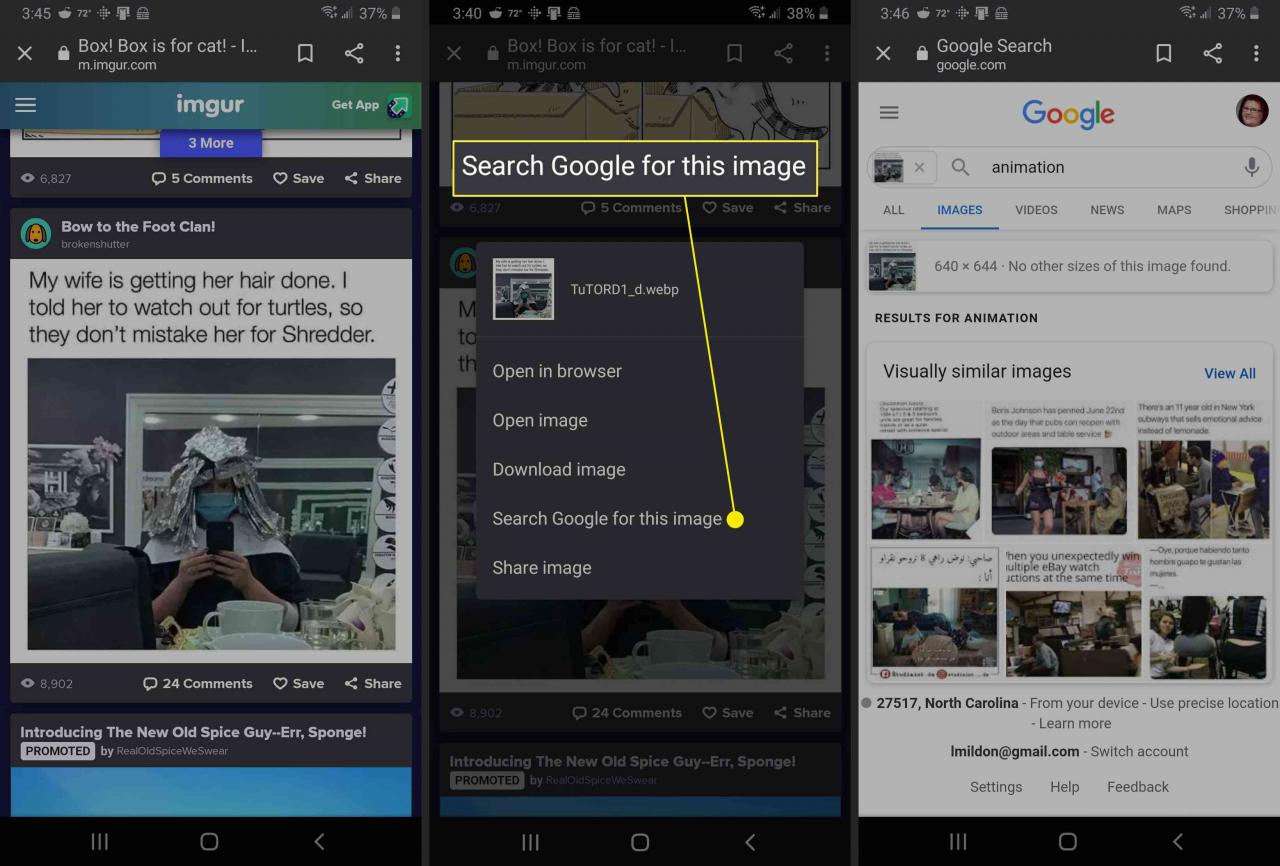
Mit Chrome können Sie die Standardsuchmaschine von Google auf Yahoo! Bing, Ask oder AOL ändern. Wenn Sie zu einer anderen Suchmaschine gewechselt sind, können Sie in Chrome weiterhin nach Bildern suchen. Die Ergebnisse können jedoch variieren.
Führen Sie eine Google Reverse Image-Suche mit einem heruntergeladenen Bild durch
Im Gegensatz zu seinem Desktop-Gegenstück verfügt Google Images nicht über eine native Option zum Suchen von Bildern, die Sie auf Ihr iPhone oder Android-Gerät heruntergeladen haben. Glücklicherweise bietet Digital Inspiration ein kostenloses Web-Tool, mit dem Sie Ihr Bild hochladen und eine umgekehrte Google-Bildsuche starten können.
-
Suchen Sie das Bild, das Sie herunterladen möchten, und halten Sie das Foto gedrückt, bis das Optionsmenü angezeigt wird.
-
Tippen Bild speichern.
-
Navigieren Sie in Ihrem Browser zum Reverse Image Lookup Tool von Digital Inspiration.
Dieses Bildsuchwerkzeug funktioniert auch im Desktop-Web.
-
Tippen Bild hochladen.
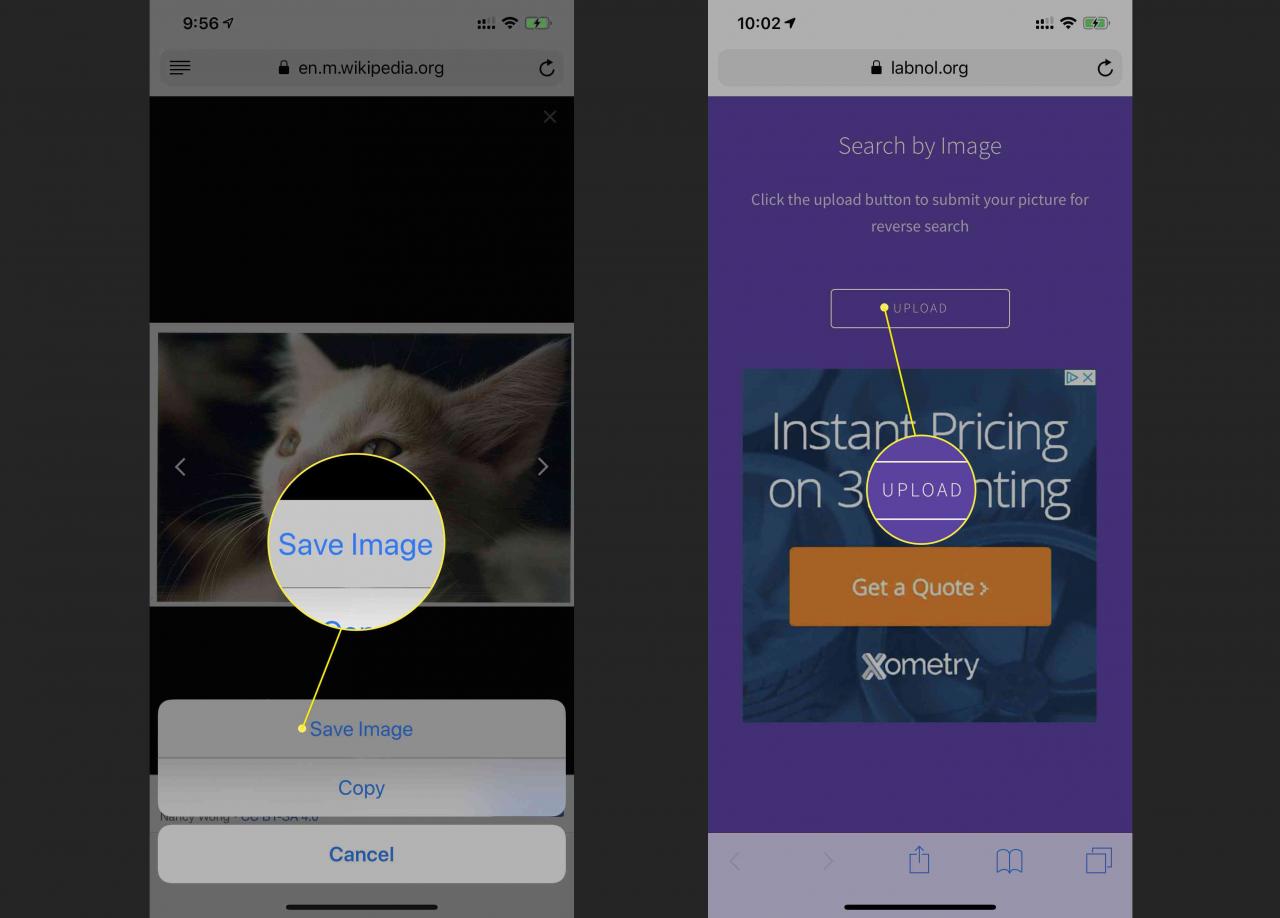
-
Sie werden gefragt, ob Sie ein Bild aufnehmen oder von Ihrem Gerät hochladen möchten. Zapfhahn Photo Library um dein Bild zu finden und hochzuladen.
-
Sie werden zu Ihren Gerätealben weitergeleitet. Suchen Sie Ihr Bild und tippen Sie darauf, um die Suche zu starten.
-
Tippen Sie anschließend auf Übereinstimmungen anzeigen.
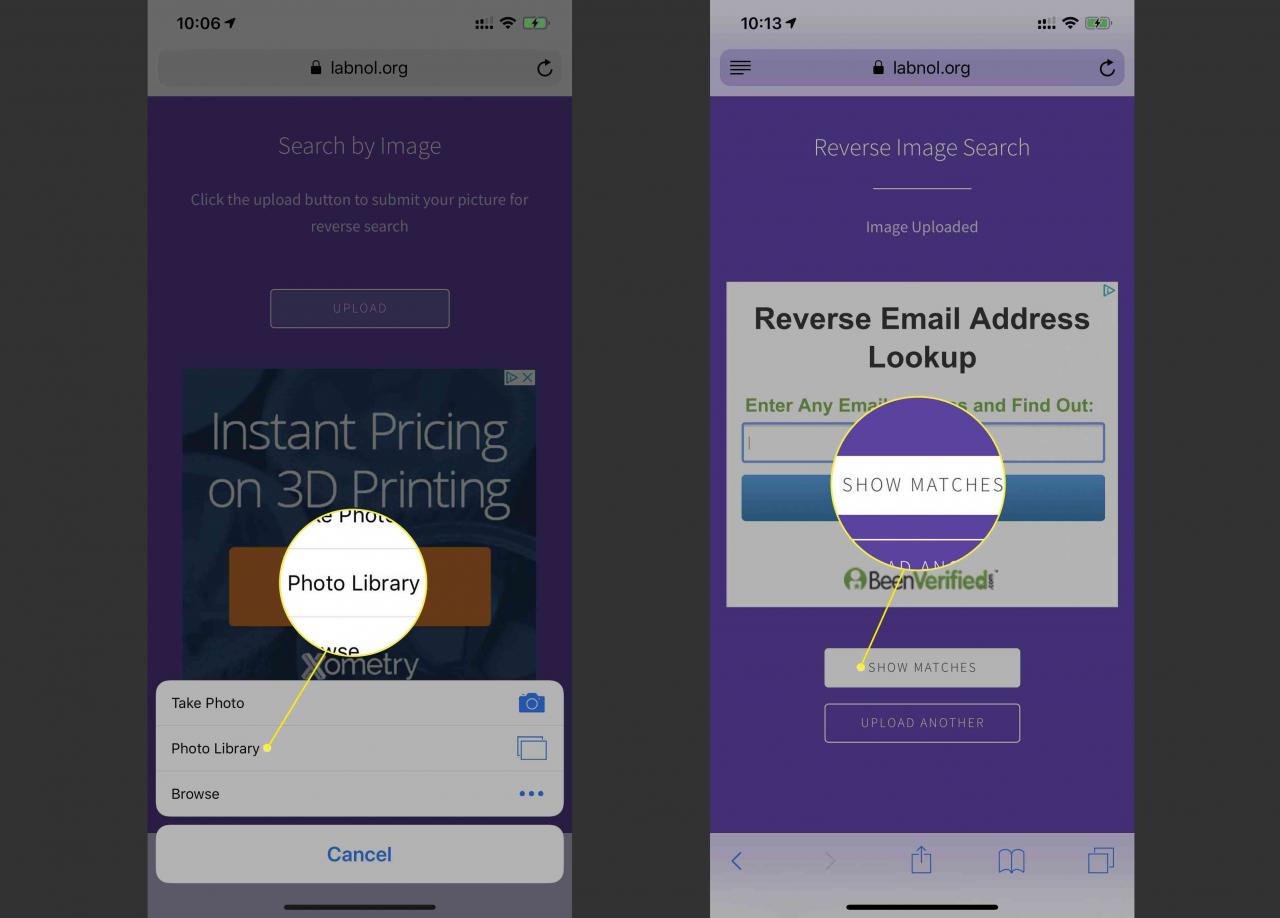
-
Ihre Google Bilder-Suchergebnisse werden in einem neuen Tab geöffnet.
Tipps zum Arbeiten mit Google Reverse Image Search-Ergebnissen
Ihre Google Image-Ergebnisse werden wahrscheinlich mit einer Reihe von Links und ähnlichen Bildern gefüllt. Sie können Ihre Ergebnisse mit zusätzlichen Suchwerkzeugen weiter verfeinern.
Sortieren Sie die Suchergebnisse von Google Bilder nach Zeit
Zeitfilter eignen sich hervorragend, um die früheste Instanz eines Bildes im Web zu finden oder Änderungen im Laufe der Zeit zu verfolgen.
-
Führen Sie eine Google Images-Suche durch und gehen Sie zu den Ergebnissen.
-
Scrollen Sie auf der Registerkarte "Optionen" nach links und tippen Sie anschließend auf Suchwerkzeuge.
-
Tippen Zeit.
-
Ein Dropdown-Menü mit Optionen zum Filtern Ihrer Ergebnisse nach verschiedenen Zeiträumen wird angezeigt.
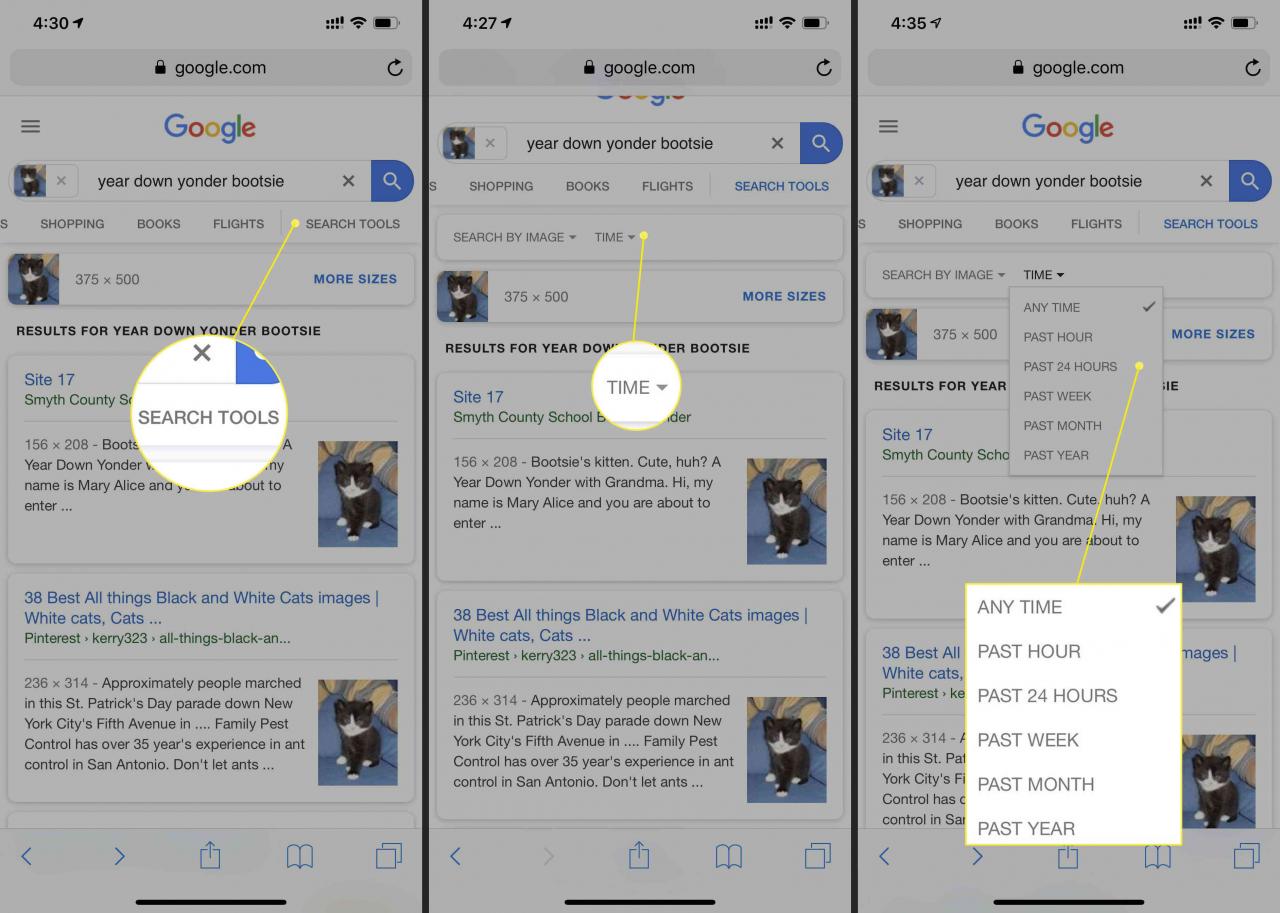
-
Die Ergebnisse werden jetzt so gefiltert, dass sie nur Ergebnisse aus dem von Ihnen ausgewählten Bereich enthalten.
Sortieren Sie die Suchergebnisse von Google Bilder nach visuell ähnlichen Bildern
Der visuell ähnliche Filter von Google Images ist ein hilfreiches Tool, wenn Sie versuchen, mehr Fotos aus einem Satz zu finden oder Änderungen zu verfolgen, die im Laufe der Zeit am Bild vorgenommen wurden.
-
Führen Sie eine Google Images-Suche durch und gehen Sie zu den Ergebnissen.
-
Scrollen Sie auf der Registerkarte Optionen nach links und tippen Sie auf Suchwerkzeuge.
-
Tippen Suche nach Bild.
-
Ein Dropdown-Menü wird angezeigt, in dem Sie einige Optionen zum Filtern Ihrer Ergebnisse finden. Zapfhahn Optisch ähnlich.
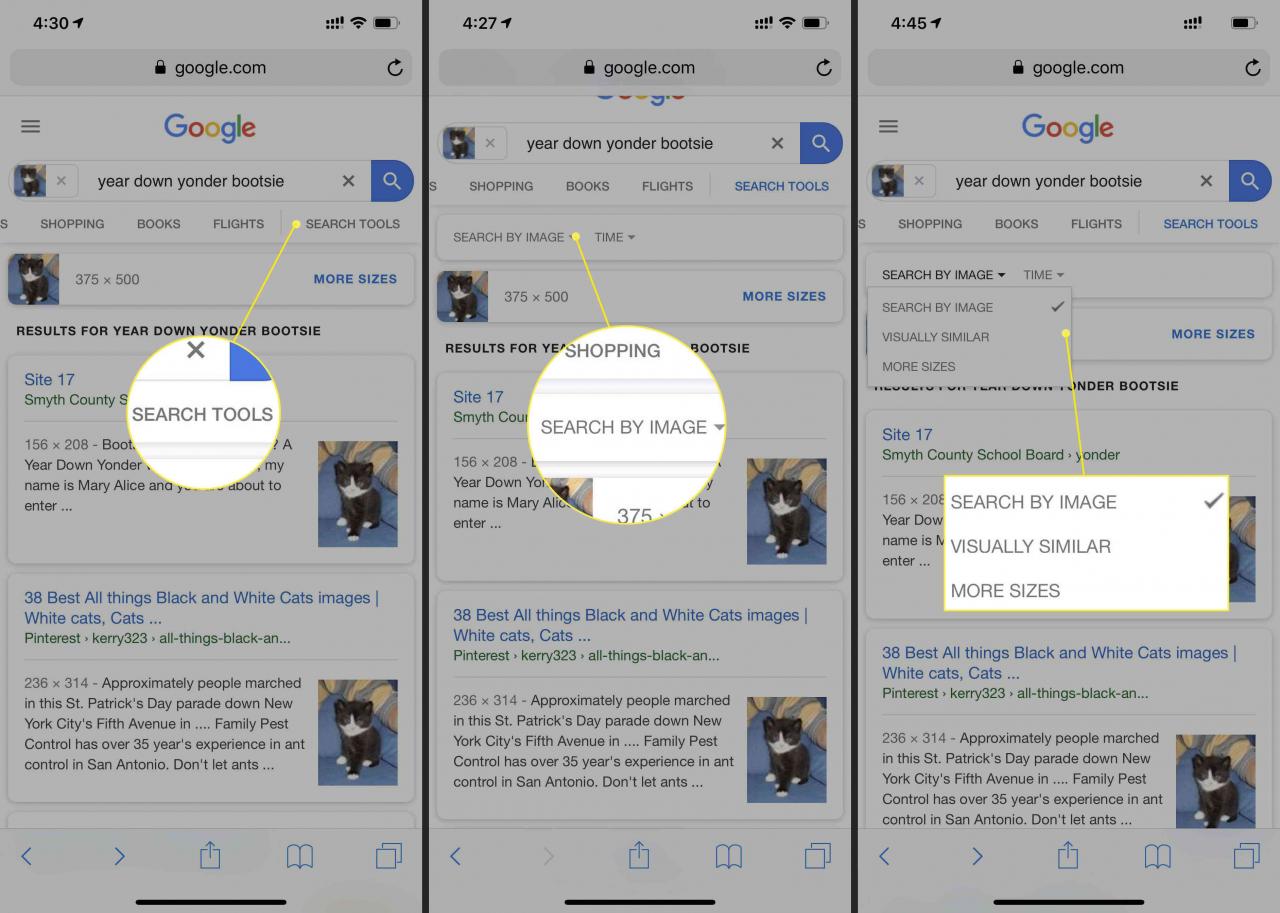
-
Die Seite wird mit Ihren Suchergebnissen neu geladen.
So führen Sie eine Google Reverse Image-Suche über eine App durch
Sie können auch eine App verwenden, um eine Google-Umkehrbildsuche durchzuführen. Das Reverse Image Search Tool für iOS ist eines der besten.
- Laden Sie das Reverse Image Search Tool aus dem App Store herunter.
- Öffne die App.
- Die Rückkamera wird automatisch gestartet, sodass Sie ein Foto aufnehmen und dann suchen können.
- Tippen Sie auf, um eine Google Bilder-Suche zu starten Galerie Symbol in der unteren rechten Seite.
- Sie werden zu Ihren Gerätealben weitergeleitet. Suchen und tippen Sie auf Ihr Bild.
- Sie haben jetzt die Möglichkeit, Ihr Bild zuzuschneiden oder zu drehen. Zapfhahn Gemacht um Ihre Suche zu starten.
- Sie können wählen, ob Sie mit Google, Bing, Tineye oder Yandex suchen möchten. Wenn Sie auswählen Abbrechenwird die App automatisch mit Google suchen.
- Ihre Ergebnisse werden im Browser der App zurückgegeben.
Das Reverse Image Search Tool ist nicht Ihre einzige App-Option. Die Reverse Image Search App für iOS sowie Photo Sherlock und Image Search für Android sind weitere bemerkenswerte Bildsuch-Apps.

